Wyłącz ostrzeżenie o zabezpieczeniach UAC w Windows 7
UAC to funkcja kontroli nagrywania, zaprojektowana w celu zapewnienia dodatkowego poziomu bezpieczeństwa podczas wykonywania ryzykownych operacji na komputerze. Jednak nie wszyscy użytkownicy uważają taką ochronę za uzasadnioną i chcą ją wyłączyć. Dowiemy się, jak to zrobić na komputerze z systemem Windows 7.
Czytaj także: Wyłączanie funkcji Kontrola konta użytkownika w systemie Windows 10
Spis treści
Metody dezaktywacji
Operacje kontrolowane przez UAC obejmują uruchomienie niektórych narzędzi systemowych (edytor rejestru itp.), Aplikacje innych firm, instalację nowego oprogramowania, a także wszelkie działania w imieniu administratora. W takim przypadku kontrola konta inicjuje aktywację okna, w którym wymagane jest wykonanie przez użytkownika potwierdzenia wykonania danej operacji poprzez kliknięcie przycisku "Tak". Pozwala to chronić komputer przed niekontrolowanymi działaniami wirusów lub intruzów. Jednak niektórzy użytkownicy uważają takie środki ostrożności za zbędne, a działania potwierdzające są uciążliwe. Dlatego chcą wyłączyć ostrzeżenie o zabezpieczeniach. Określimy różne sposoby realizacji tego zadania.
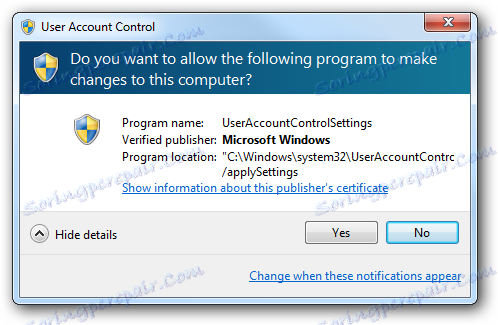
Istnieje kilka metod wyłączania funkcji Kontrola konta użytkownika, ale musisz zrozumieć, że każda z nich działa tylko wtedy, gdy użytkownik je wykonuje, logując się do systemu na koncie z uprawnieniami administratora.
Metoda 1: Skonfiguruj konta
Najłatwiejszym sposobem wyłączenia powiadomień UAC jest manipulacja w oknie ustawień kont użytkowników. W tym samym czasie istnieje wiele możliwości otwarcia tego narzędzia.
- Przede wszystkim możesz przejść przez ikonę swojego profilu w menu "Start" . Kliknij "Start" , a następnie kliknij powyższą ikonę, która powinna znajdować się w prawej górnej części bloku.
- W otwartym oknie kliknij komunikat "Zmień parametry ..." .
- Następnie przejdź do suwaka dopasowania, aby zgłosić poprawki wprowadzone na komputerze. Przeciągnij go do najniższego limitu - "Nigdy nie powiadamiaj" .
- Kliknij OK .
- Uruchom ponownie komputer. Przy następnym włączeniu okno powiadomień UAC zostanie wyłączone.
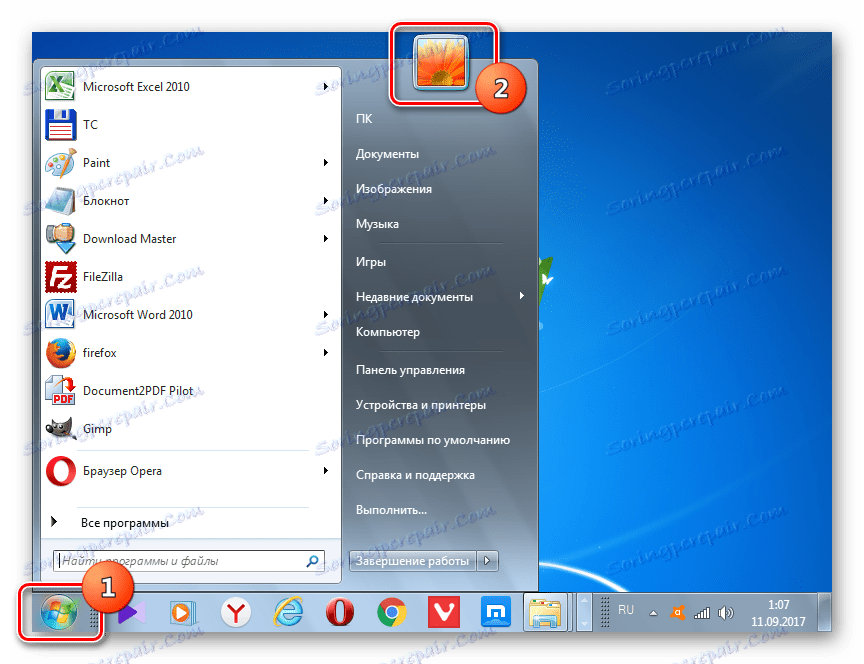
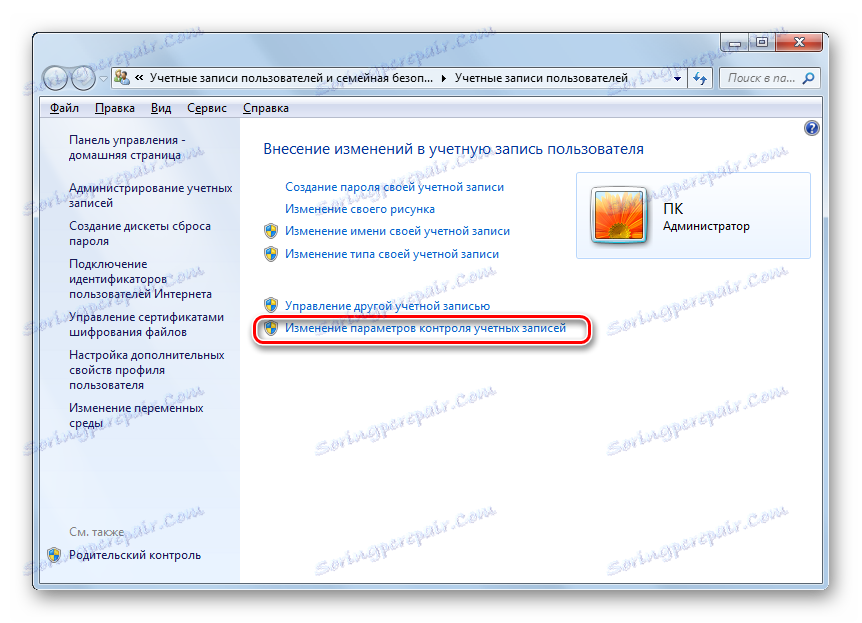
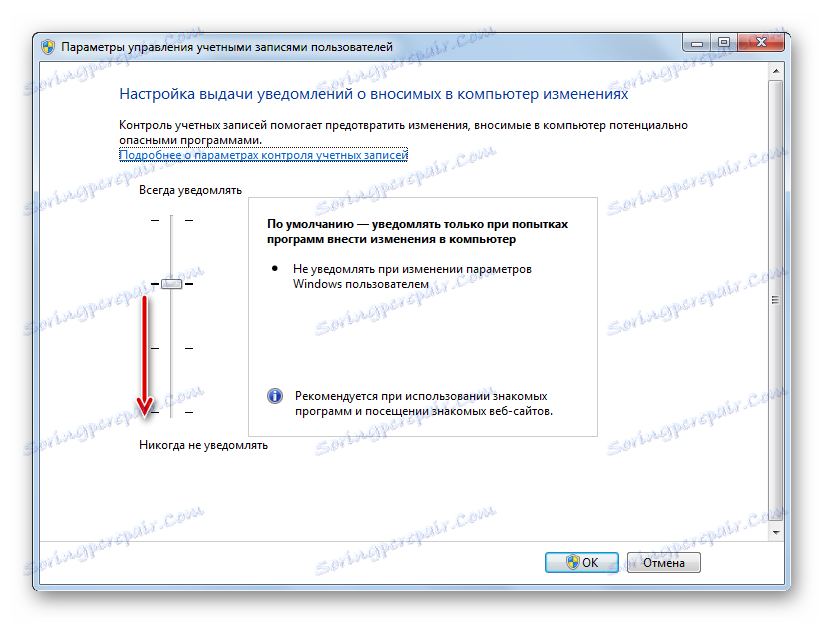
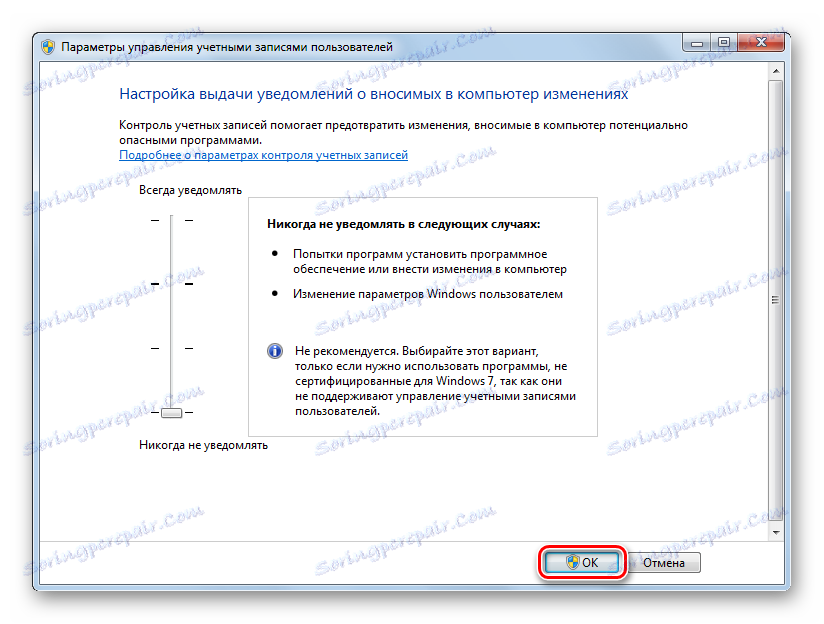
Możesz także otworzyć okno Ustawienia, klikając "Panel sterowania" .
- Kliknij "Start" . Przejdź do "Panelu sterowania" .
- Przejdź do "System and Security" .
- W bloku "Centrum pomocy" kliknij "Zmień ustawienia ..." .
- Otworzy się okno ustawień, w którym należy przeprowadzić wszystkie operacje wspomniane wcześniej.
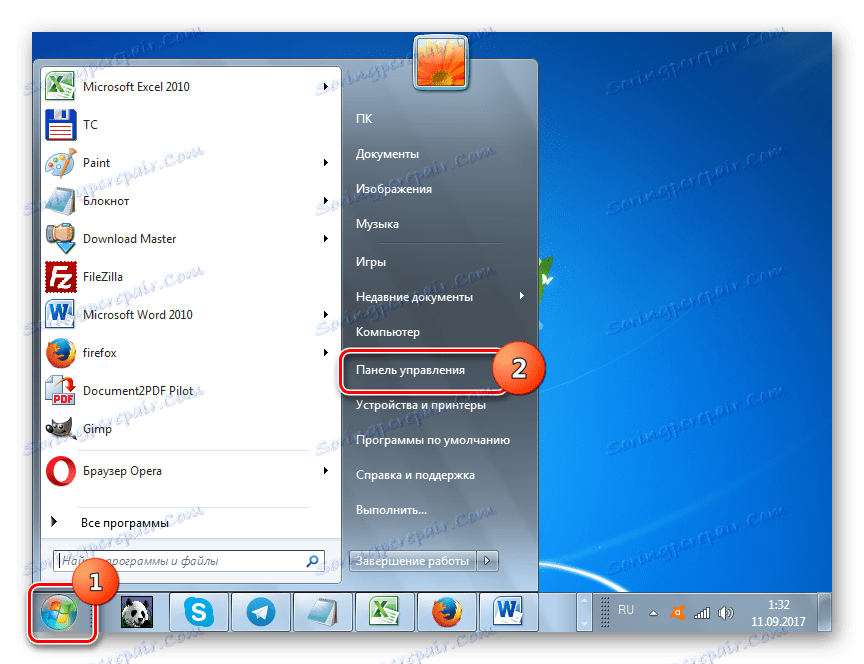
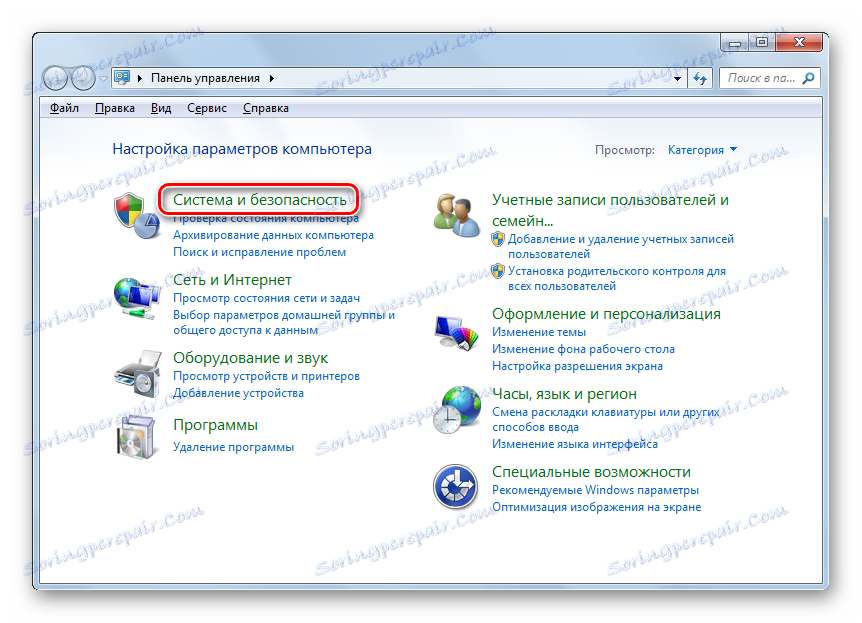
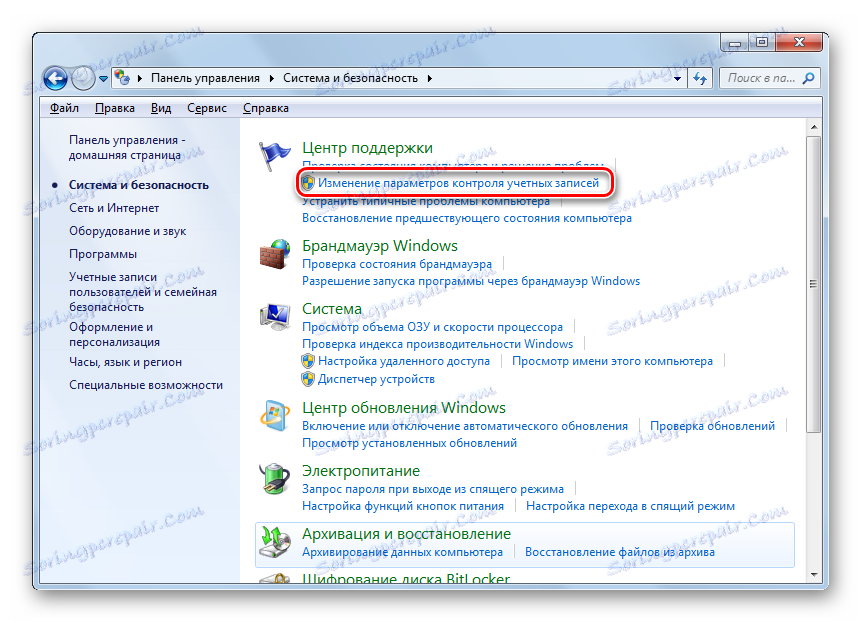
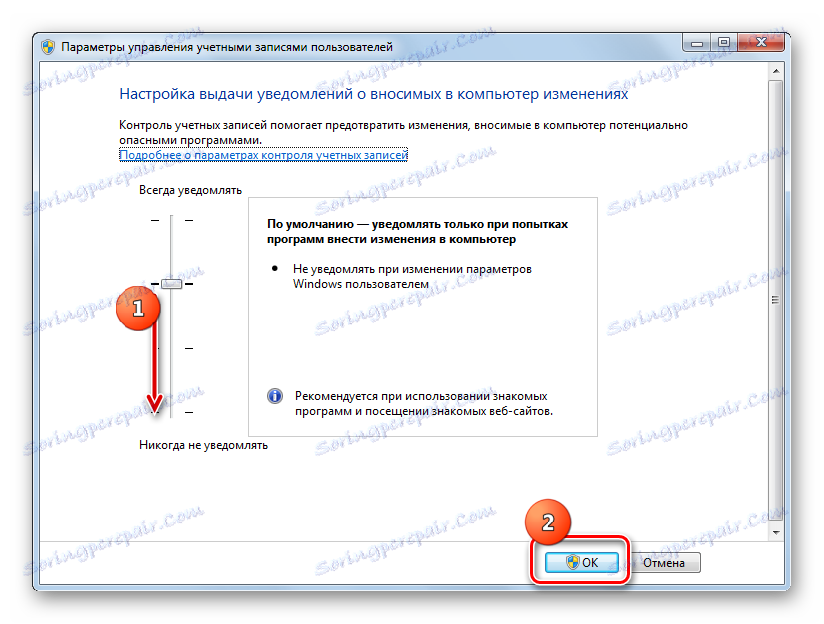
Następną opcją jest przejście do okna ustawień w obszarze wyszukiwania w menu Start .
- Kliknij "Start" . W polu wyszukiwania wpisz:
UACWśród wyników emisji, "Zmiana parametrów ..." jest wyświetlany w bloku "Panel sterowania" . Kliknij na niego.
- Otworzy się znane okno parametrów, w którym należy wykonać wszystkie te same czynności.
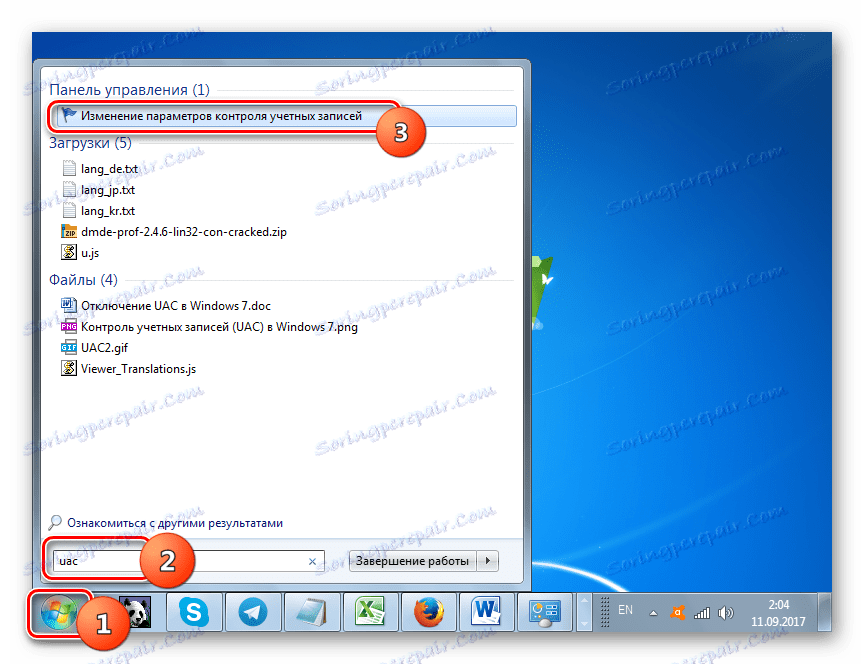
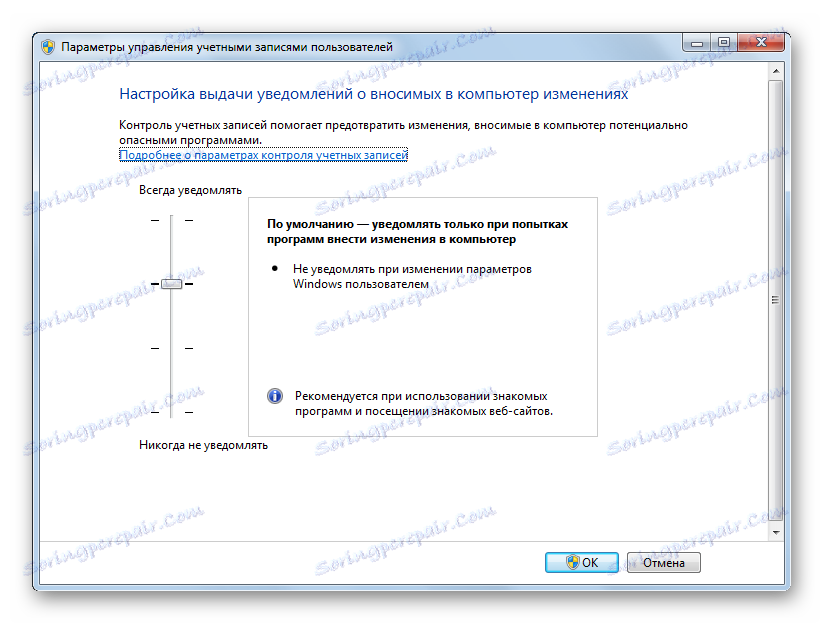
Inną możliwością zmiany ustawień elementu analizowanego w tym artykule jest okno "Konfiguracja systemu" .
- Aby przejść do "Konfiguracji systemu" , użyjemy narzędzia "Uruchom" . Zadzwoń, wpisując Win + R. Wpisz wyrażenie:
msconfigKliknij OK .
- W otwartym oknie konfiguracji przejdź do sekcji "Narzędzia" .
- Na liście różnych narzędzi systemowych znajdź nazwę "Konfiguruj kontrolę konta użytkownika". Zaznacz go i naciśnij "Start" .
- Pojawi się okno ustawień, w którym przeprowadzisz już znane manipulacje.
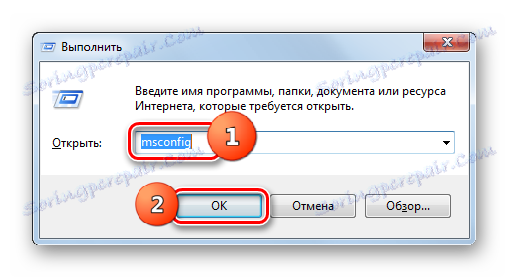
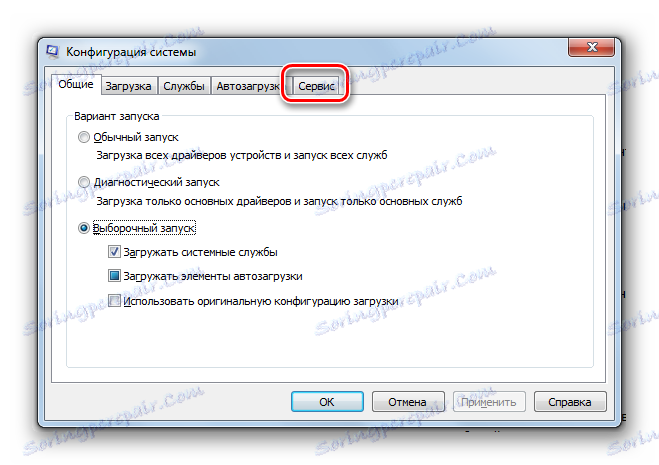
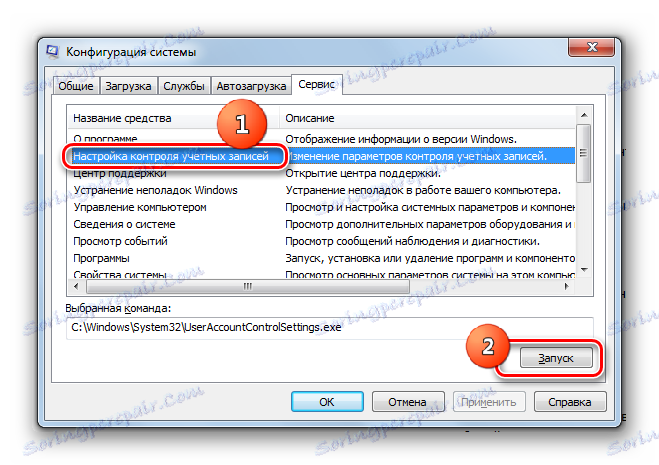
Na koniec możesz przejść do narzędzia i bezpośrednio wpisując polecenie w polu "Uruchom" .
- Call Run ( Win + R ). Wprowadź:
UserAccountControlSettings.exeKliknij OK .
- Otworzy się okno parametrów konta, w którym należy wykonać opisane wyżej manipulacje.

Metoda 2: Wiersz poleceń
Możesz wyłączyć UAC, wprowadzając polecenie w wierszu polecenia , który został uruchomiony z uprawnieniami administratora.
- Kliknij Start . Przejdź do "Wszystkie programy" .
- Przejdź do katalogu "Standard" .
- Na liście elementów kliknij prawy przycisk myszy ( PCM ) pod nazwą "Wiersz poleceń" . Z otwartej listy kliknij "Uruchom jako administrator" .
- Okno "Linia poleceń" jest aktywne. Wpisz następujące wyrażenie:
C:WindowsSystem32cmd.exe /k %windir%System32reg.exe ADD HKLMSOFTWAREMicrosoftWindowsCurrentVersionPoliciesSystem /v EnableLUA /t REG_DWORD /d 0 /fKliknij Enter .
- Po wyświetleniu napisu w "Wiersz poleceń" , wskazując, że operacja została wykonana pomyślnie, zrestartuj urządzenie. Po ponownym włączeniu komputera nie będzie już widać pojawiających się okien UAC przy próbie uruchomienia oprogramowania.
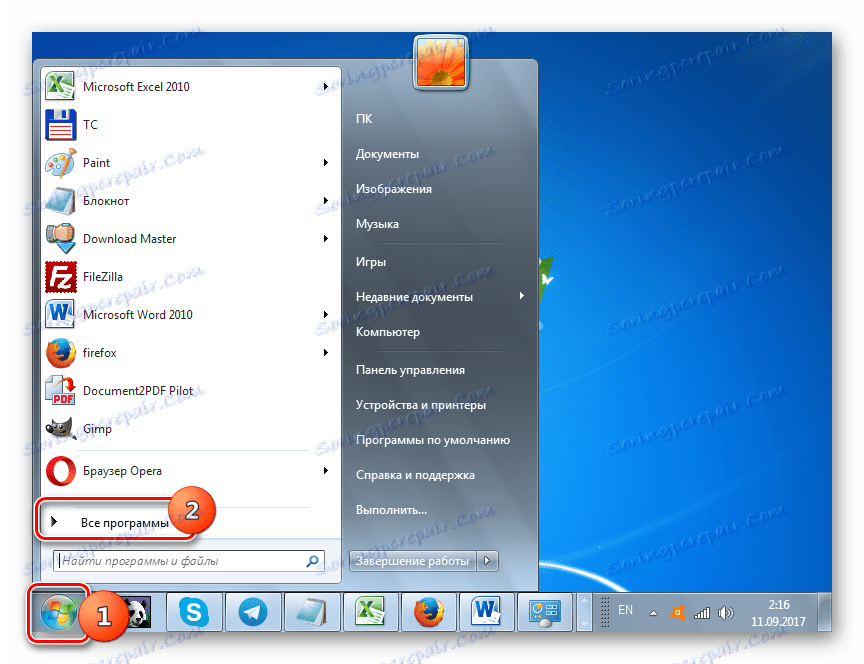

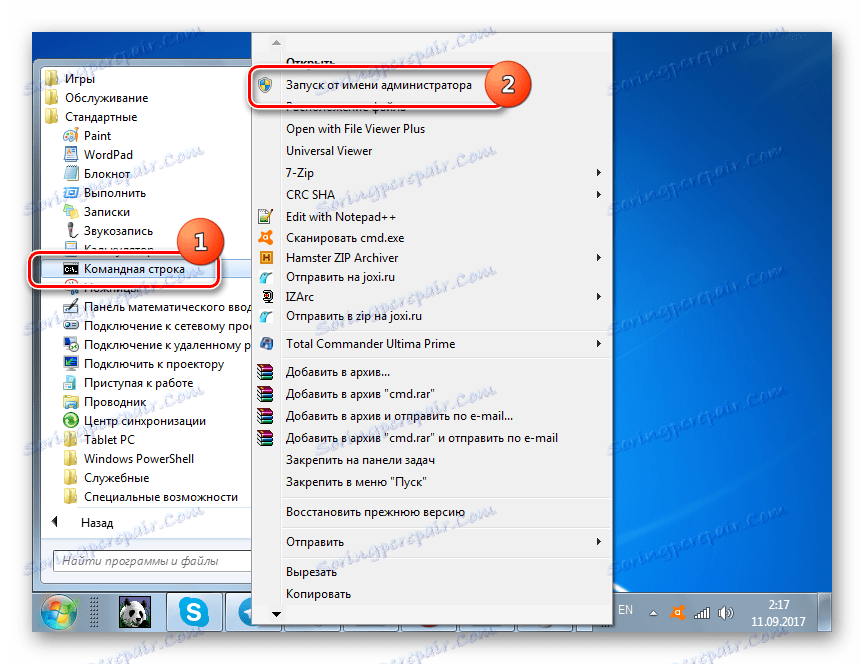
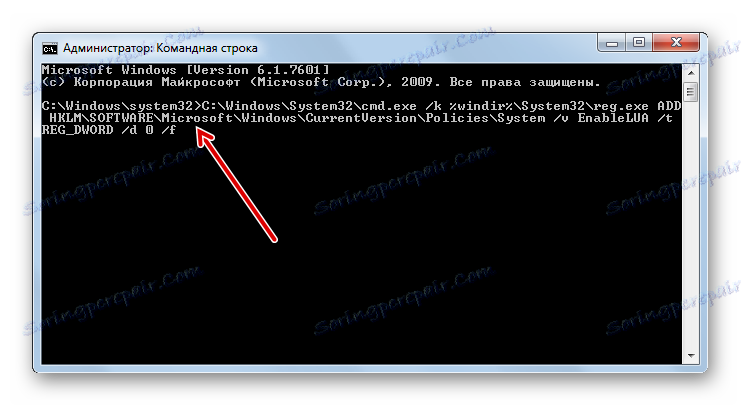
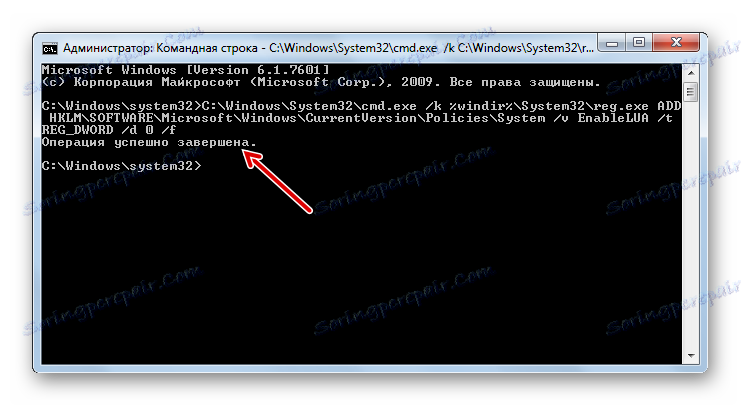
Lekcja: Uruchamianie "linii poleceń" w Windows 7
Metoda 3: "Edytor rejestru"
Możesz również wyłączyć UAC, wprowadzając poprawki w rejestrze za pomocą jego edytora.
- Aby aktywować okno "Edytor rejestru" , użyj narzędzia "Uruchom" . Nazwij to używając Win + R. Wpisz:
RegeditKliknij "OK" .
- Edytor rejestru jest otwarty. W lewym obszarze znajdują się narzędzia do poruszania się po sekcjach rejestru, reprezentowane przez formę katalogów. Jeśli te katalogi są ukryte, kliknij "Komputer" .
- Po wyświetleniu sekcji kliknij foldery "HKEY_LOCAL_MACHINE" i "SOFTWARE" .
- Następnie przejdź do sekcji "Microsoft" .
- Następnie kliknij kolejno "Windows" i "CurrentVersion" .
- Na koniec przejdź kolejno do gałęzi "Zasady" i "System" . Po podświetleniu ostatniej sekcji, przejdź do prawej strony "Edytora" . Poszukaj parametru o nazwie "EnableLUA" . Jeśli liczba "1" jest ustawiona w polu "Wartość", która się do niej odnosi, oznacza to, że UAC jest włączony. Musimy zmienić tę wartość na "0" .
- Aby edytować parametr, kliknij nazwę "EnableLUA" PCM . Z listy wybierz "Zmień" .
- W oknie, które zostanie otwarte w obszarze "Wartość", ustaw "0" . Kliknij OK .
- Jak widać, teraz w "Edytorze rejestru" naprzeciwko wpisu "EnableLUA" wyświetlana jest wartość "0" . Aby zastosować poprawki, aby UAC był całkowicie wyłączony, musisz ponownie uruchomić komputer.
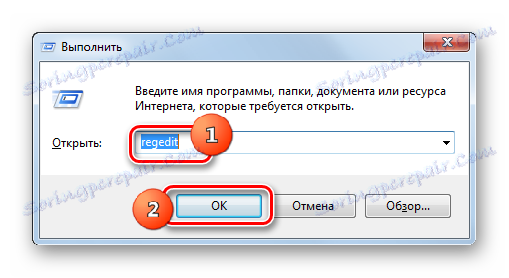
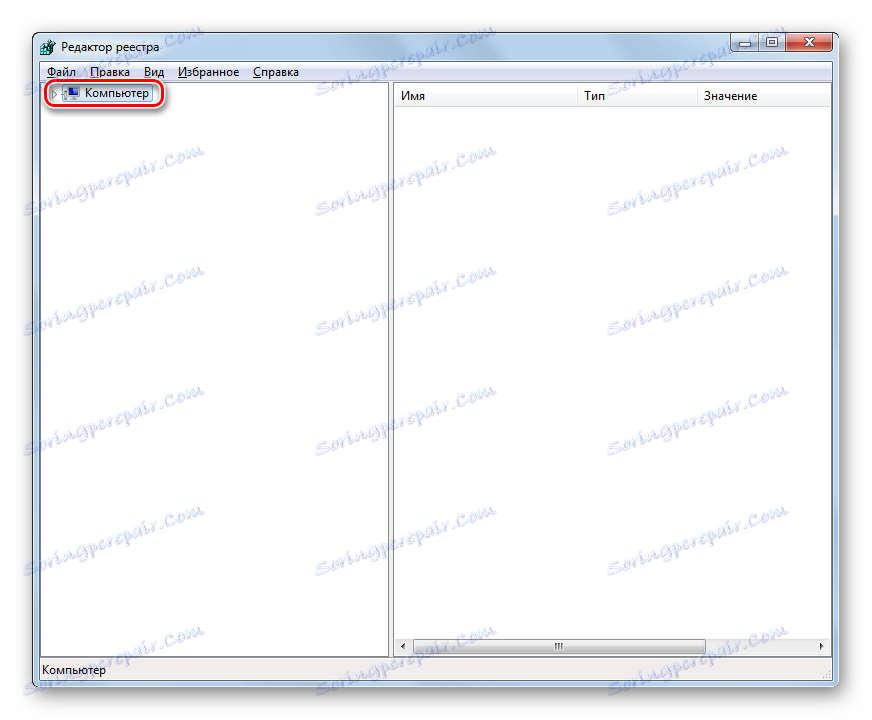
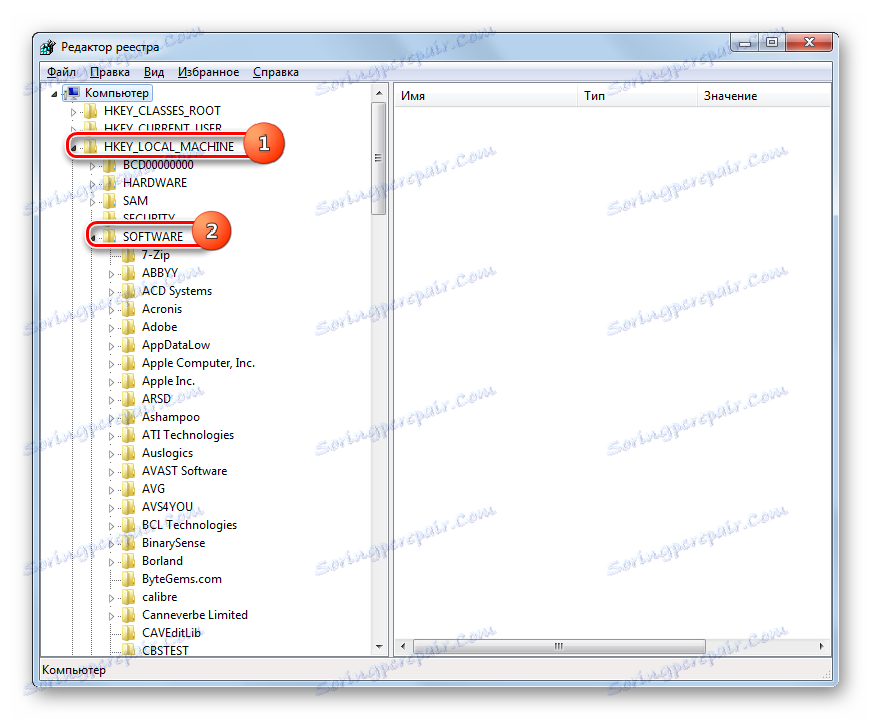
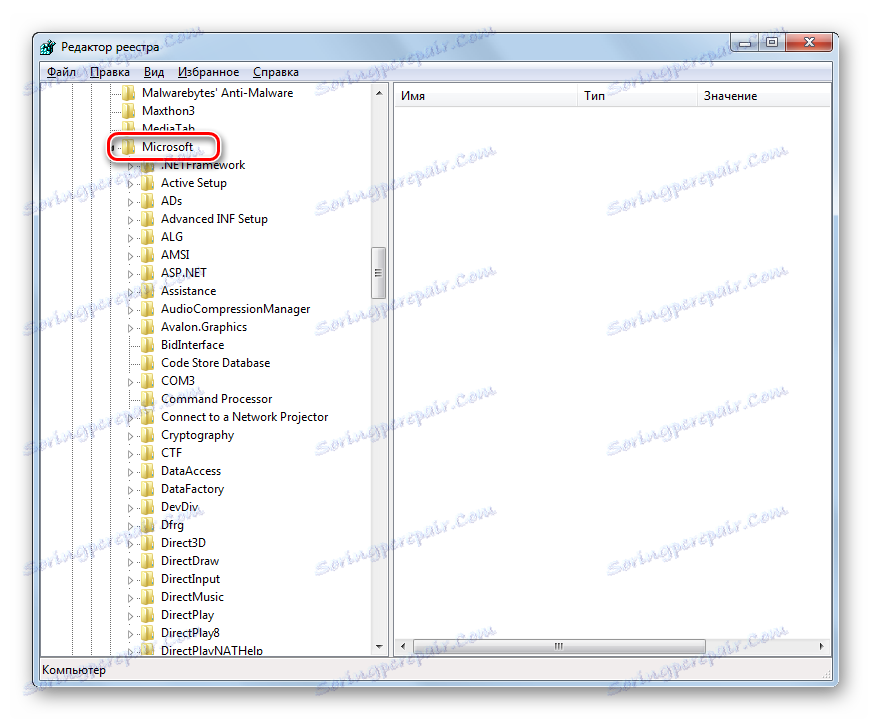
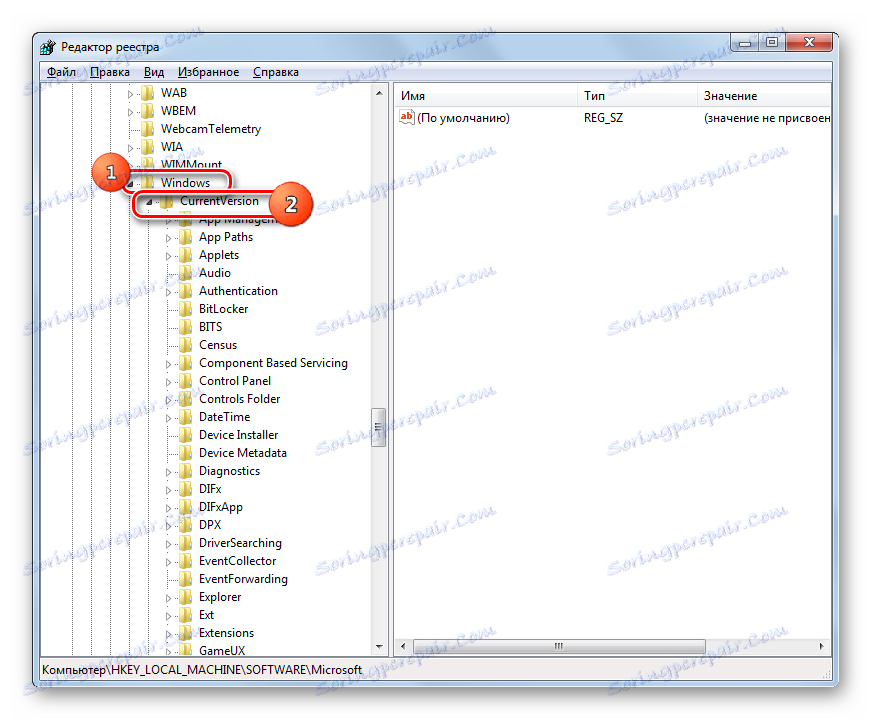
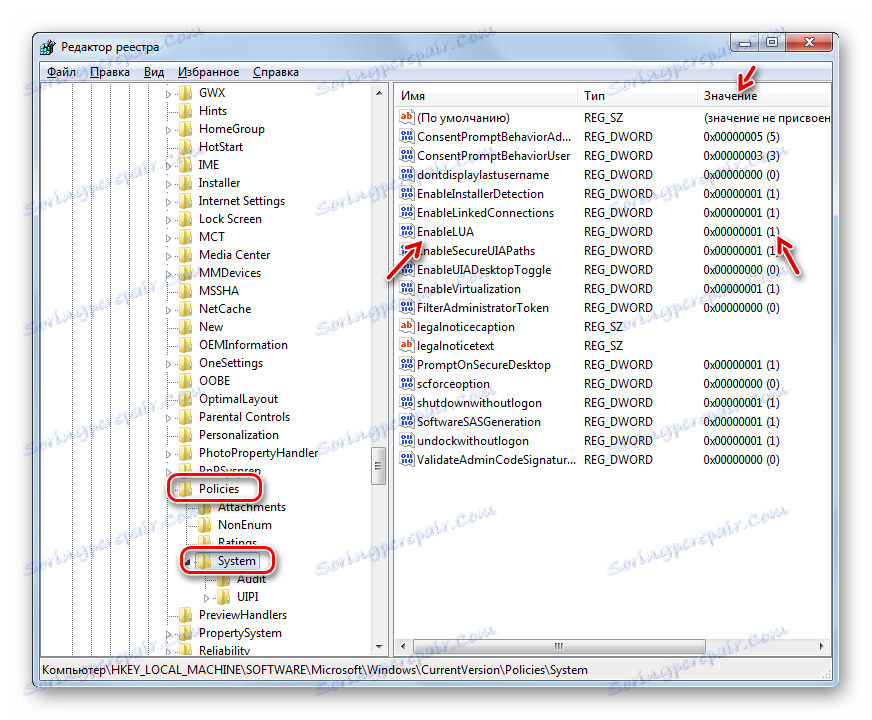
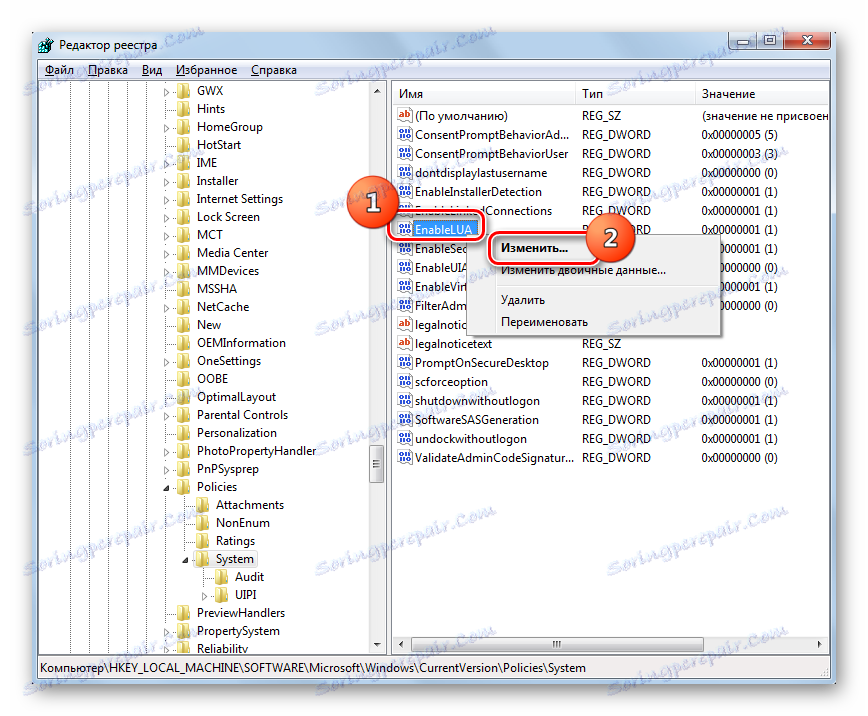

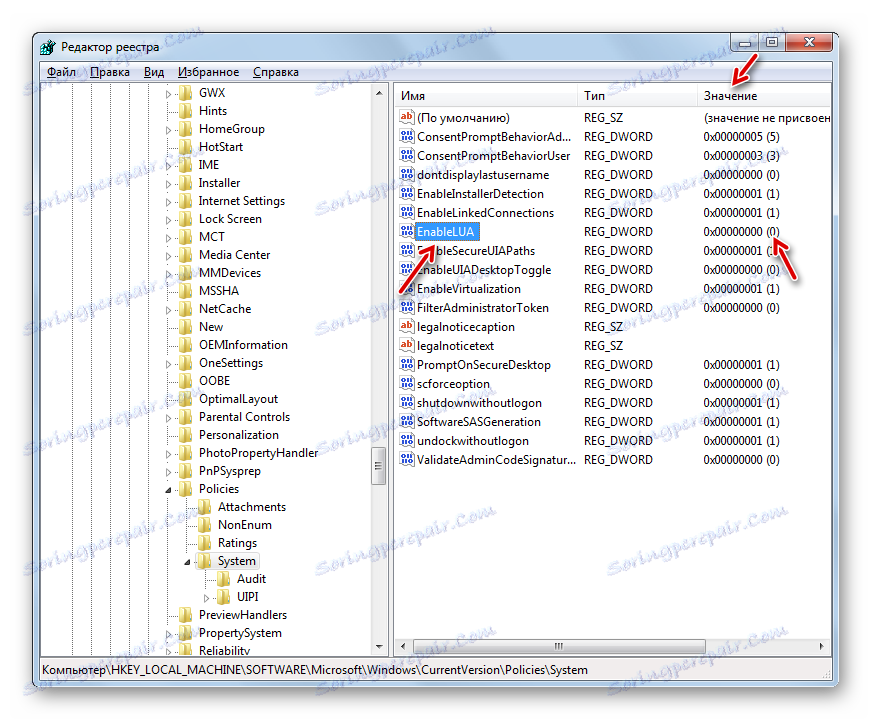
Jak widać, w Windows 7 istnieją trzy główne metody wyłączania funkcji UAC. Ogólnie każda z tych opcji jest równoważna. Ale zanim skorzystasz z jednego z nich, zastanów się dokładnie, czy ta funkcja naprawdę przeszkadza ci, ponieważ jej odłączenie znacząco osłabi ochronę systemu przed złośliwymi programami i intruzami. Dlatego zaleca się wykonywanie tylko tymczasowej dezaktywacji tego komponentu na czas wykonywania niektórych zadań, ale nie na stałe.
